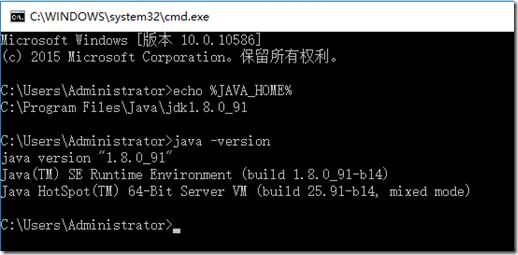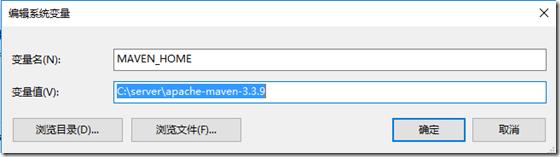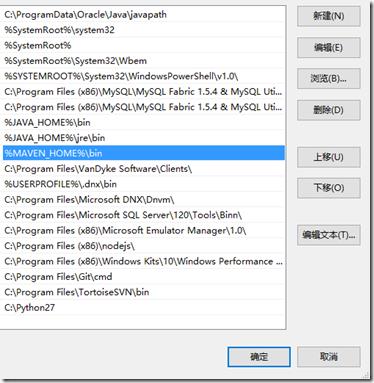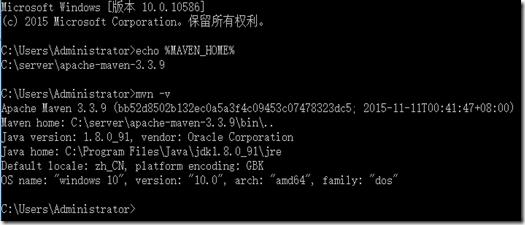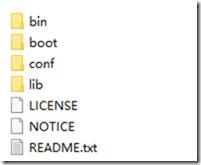Maven实战02_Maven的安装和配置
Posted 高山仰止
tags:
篇首语:本文由小常识网(cha138.com)小编为大家整理,主要介绍了Maven实战02_Maven的安装和配置相关的知识,希望对你有一定的参考价值。
1:在Windows上安装Maven
本人系统环境:win10 + JDK1.8 + apache-maven-3.3.9
在安装Maven之前,首先要确定你的Java环境是否已经配置好了,你是否已经正确的安装JDK了。Maven可以运行在JDK1.4及以上的版本。
检查Java安装:
Win + R 调出 运行,输入cmd,进入命令行模式
输入:
echo %JAVA_HOME% //回显Java安装路径
java –version //查看Java版本
如果上述命令之后操作失败,没看到JAVA路径和Java版本,请参考:Java环境配置
1.1 下载Maven
请访问Maven下载页面:http://maven.apache.org/download.cgi,其中包含对不同平台的各种版本的Maven下载文件。
1.2 windows本地安装
把安装文件解压到自己想要安装的目录中,本人使用的是 : C:\\server\\apache-maven-3.3.9,接着就要设置环境变量了,环境变量的设置的主要作用
就是方便在任何地方都能访问到Maven。
步骤一:右键我的电脑 ——》 属性 ——》 高级系统设置 ——》环境变量 ——》 系统变量 ——》 新建MAVEN_HOME 的环境变量
步骤二:在系统变量中找到 Path的变量,在变量中添加 %MAVEN_HOME%\\bin,注意多个值之间用;(注意中英文)隔开,确定即可。
备注:
关于Path环境变量的解释说明。当我们在cmd中输入命令时,Windwos首先会在当前目录中寻找可执行文件或脚本,如果没有找到,
Windows会接着遍历环境变量中Path中定义的路径,由于将%MAVEN_HOME%\\bin添加到了Path中,所以就会去找,而在Windows
中%%之间代表引用的意义 即在环境变量中寻找MAVEN_HOME的环境变。并替换掉,即这时的访问路径就是:
C:\\server\\apache-maven-3.3.9\\bin,而Maven执行脚本的地方就是在这里。
步骤三:验证
echo %MAVEN_HOME% //回显Maven安装路径
mvn –v //查看Maven版本
如果出现上述信息,恭喜你,你安装成功了。
1.3:升级Maven
Maven的升级很简单,下载新的安装包,解压,更新Maven的环境变量。然后大功告成。
2:安装目录分析
- bin
该目录包含了mvn运行的脚本,这些脚本用来配置Java命令,准备好classpath和相关的Java系统属性,然后执行Java命令。其中mvn是基于
Linux平台的shell脚本,mvn.bat是基于Windows平台的bat脚本。在命令行输入任何一条mvn命令时,都是在调用这些脚本。
该目录还包含mvnDebug和mvnDebug.bat文件,至于分别是哪种平台的这里就不说了,mvn和mvnDebug的区别就是mvnDebug多了一条
MAVEN_DEBUG_OPTS配置,其作用就是在运行Maven时开启debug,以便调试Maven本身。
此外,该目录还包含m2.conf文件,这是classworlds的配置文件,将会在后面介绍。
- boot
该目录只包含一个文件:plexus-classworlds-2.5.2.jar,plexus-classworlds这是一个类加载器框架,相对于默认的java类加载器,它提供了
更丰富的语法以方便配置,Maven使用该框架加载自己的类库,对于一般的Maven用户来说,不必关心该文件。
- conf
该目录包含一个非常重要的文件setting.xml。直接修改该文件,就能在机器上全局地定制Maven的行为,就我的理解来说,这个文件的作用
有两点:
一:指定Maven引入jar包时仓库的镜像来源
二:指定Maven仓库的本地地址
- lib
该目录包含了所有Maven运行时需要的Java类库,Maven本身是分模块开发的,因此用户会看到很多以maven-**.jar的文件。可以说lib目录
就是真正的Maven,在这里可以找到Maven内置的超级POM。
- LICENSE.txt
记录了Maven使用的许可证Apache License Version2.0
- NOTICE.txt
记录了Maven包含的第三方软件
- README.txt
包含了Maven的简要介绍,包括安装需求以及如何安装的简要指令等。
3:设置MAVEN_OPTS环境变量
运行mvn实际上是执行的Java命令,既然是运行Java,那么运行Java命令可用的参数当然也应该在运行mvn命令时可用,这个时候就需要MAVEN_OPTS环境变量了。通常设置MAVEN_OPTS的值为 –Xms128m –Xmx512m,因为Java默认的最大可用内存往往不能够满足Maven的需要,比如在项目比较大时,使用Maven生成项目站点需要占用大量的内存,则很容易得到java.lang.OutOfMemeryError,因此,一开始就配置这个是推荐的做法。
以上是关于Maven实战02_Maven的安装和配置的主要内容,如果未能解决你的问题,请参考以下文章